
Για μερικούς ανθρώπους, ένας κανονικός δρομολογητής λειτουργεί καλά για τις ασύρματες ανάγκες τους. Αλλά αν έχετε νεκρά σημεία γύρω από το σπίτι σας, μπορείτε να επωφεληθείτε από ένα πλέγμα Wi-Fi, όπως το Έιρο . Ακόμα κι αν είστε εξοικειωμένοι με το σύστημα Eero, εδώ είναι όλα τα ωραία πράγματα που μπορείτε να κάνετε με αυτό που μπορεί να μην γνωρίζετε.
Χρησιμοποιήστε τον άλλο δρομολογητή σας σε συνδυασμό με το Eero
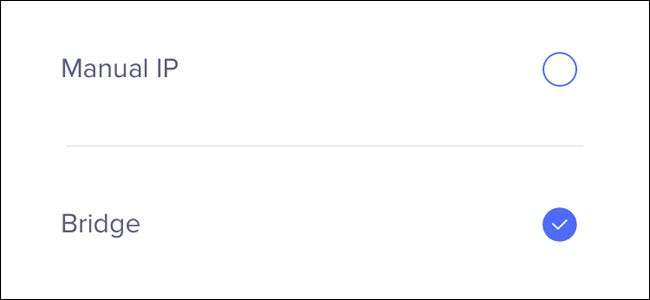
ΣΧΕΤΙΖΟΜΑΙ ΜΕ: Πώς να χρησιμοποιήσετε το Eero σε λειτουργία Bridge για να διατηρήσετε τις προηγμένες δυνατότητες του δρομολογητή σας
Ανάλογα με τον τρόπο ρύθμισης της σύνδεσής σας στο Διαδίκτυο, εσείς μπορώ χρησιμοποιήστε την κύρια μονάδα Eero ως τον μοναδικό σας δρομολογητή — αλλά εάν έχετε έναν προηγμένο δρομολογητή που σας αρέσει πραγματικά ή ένα σύνθετο μόντεμ / δρομολογητή που αναγκάζεστε να χρησιμοποιήσετε από τον ISP σας, μπορείτε ακόμα να χρησιμοποιήσετε αυτόν τον παλιό δρομολογητή. Απλά πρέπει θέστε το Eero σε λειτουργία γέφυρας .
Για να το κάνετε αυτό, πατήστε στο κουμπί μενού και μεταβείτε στις Ρυθμίσεις δικτύου> Ρυθμίσεις για προχωρημένους> DHCP & NAT και επιλέξτε "Bridge". Αυτό θα μετατρέψει απλώς το δίκτυο Eero σας σε ένα βασικό δίκτυο Wi-Fi πλέγματος, ενώ εξακολουθείτε να βασίζεστε στον υπάρχοντα δρομολογητή σας για να εκχωρήσετε διευθύνσεις IP και παρόμοιες.
Επανεκκινήστε τα από το τηλέφωνό σας
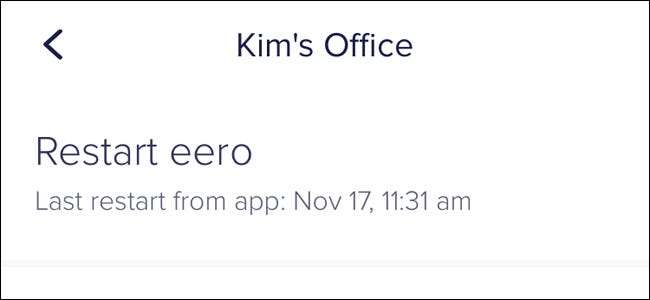
ΣΧΕΤΙΖΟΜΑΙ ΜΕ: Γιατί η επανεκκίνηση του δρομολογητή σας επιδιορθώνει τόσα πολλά προβλήματα (και γιατί πρέπει να περιμένετε 10 δευτερόλεπτα)
Τα Eeros σας δρουν και πρέπει να τους δώσουν ένα αυστηρό λάκτισμα στο πίσω μέρος; Όπως κάθε άλλος δρομολογητής , μερικές φορές μια επανεκκίνηση μπορεί να βοηθήσει. Ωστόσο, σε αντίθεση με τους περισσότερους δρομολογητές, δεν χρειάζεται να αποσυνδέσετε και να επανασυνδέσετε φυσικά τους δρομολογητές Eero σας εάν σας δίνουν πρόβλημα.
Χάρη στην εφαρμογή Eero, μπορείτε επανεκκινήστε τα απευθείας από το τηλέφωνό σας χωρίς να σηκωθώ από τον καναπέ. Απλώς πατήστε σε μια συσκευή Eero στην αρχική οθόνη και, στη συνέχεια, επιλέξτε "Επανεκκίνηση του Eero".
Δημιουργήστε ένα δίκτυο Wi-Fi επισκεπτών
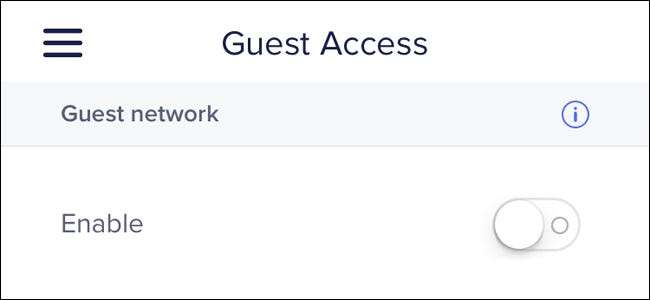
ΣΧΕΤΙΖΟΜΑΙ ΜΕ: Πώς να παρέχετε πρόσβαση επισκέπτη στο δίκτυό σας Eero Wi-Fi
Η οικογένεια και οι φίλοι σας που έρχονται πιθανώς είναι αρκετά αξιόπιστοι ώστε να τους δώσετε εύκολα τον κωδικό πρόσβασης στο δίκτυό σας Wi-Fi. Ωστόσο, υπάρχει ακόμα καλός λόγος για να δημιουργήσετε ένα ξεχωριστό δίκτυο επισκεπτών για αυτούς και τον Eero σας επιτρέπει να το κάνετε αυτό .
Το μόνο που έχετε να κάνετε είναι να πατήσετε το κουμπί μενού και να επιλέξετε "Πρόσβαση επισκέπτη". Από εκεί, ενεργοποιήστε το και, στη συνέχεια, ρυθμίστε τις παραμέτρους σας. Στη συνέχεια, οι προσκεκλημένοι σας θα μπορούν να έχουν πρόσβαση στο Wi-Fi στο χώρο σας, αλλά δεν θα έχουν πρόσβαση σε οτιδήποτε άλλο υπάρχει στο δίκτυό σας.
Μετονομασία συσκευών στο δίκτυό σας
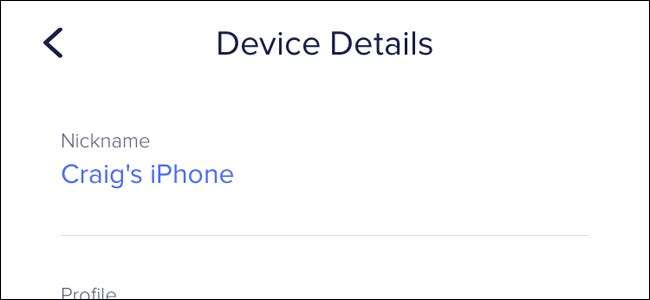
ΣΧΕΤΙΖΟΜΑΙ ΜΕ: Πώς να μετονομάσετε συσκευές στο δίκτυό σας στην εφαρμογή Eero
Από προεπιλογή, οι συσκευές στο δίκτυό σας θα εμφανίζονται ως ανατρεπόμενες ανοησίες στην εφαρμογή Eero, αλλά μπορείτε μετονομάστε αυτές τις συσκευές σε πράγματα που έχουν λίγο πιο νόημα.
Το μόνο που έχετε να κάνετε είναι να πατήσετε εκεί που λέει "XX Connected Devices" στο επάνω μέρος της αρχικής οθόνης, επιλέξτε μια συσκευή από τη λίστα και πληκτρολογήστε ένα νέο όνομα για τη συσκευή στο "Ψευδώνυμο". Με αυτόν τον τρόπο, γνωρίζετε ποιος είναι συνδεδεμένος πότε (και αν κάποιος είναι συνδεδεμένος ποιος δεν πρέπει να είναι).
Απενεργοποιήστε τα φώτα LED
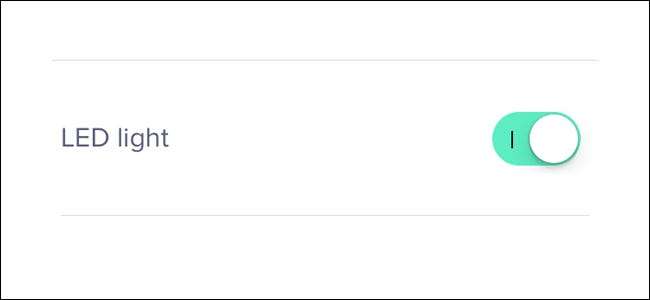
ΣΧΕΤΙΖΟΜΑΙ ΜΕ: Πώς να σβήσετε τα φώτα LED στις μονάδες Eero Wi-Fi
Δεν σας αρέσουν τα φωτεινά LED στο μπροστινό μέρος κάθε μονάδας Eero; Μπορείτε να τα απενεργοποιήσετε απευθείας από την εφαρμογή Eero .
Απλώς πατήστε σε μια μονάδα Eero στην αρχική οθόνη και, στη συνέχεια, επιλέξτε "LED Light" στην επόμενη οθόνη. Από εκεί, μπορείτε να το ενεργοποιήσετε και να το απενεργοποιήσετε.
Ελέγξτε το Eeros σας με την Alexa

ΣΧΕΤΙΖΟΜΑΙ ΜΕ: Πώς να ελέγξετε το δίκτυο Eero Wi-Fi με το Amazon Echo
Αν και δεν μπορείτε να κάνετε πολλά με την Alexa όταν πρόκειται για το δίκτυο Eero, είναι ακόμα πολύ ωραίο να μπορείτε να το κάνετε μερικοί πράγματα χρησιμοποιώντας τη δύναμη της φωνής σας .
Το μόνο που έχετε να κάνετε είναι να εγκαταστήσετε την ικανότητα Eero Alexa και, στη συνέχεια, θα μπορείτε να θέσετε σε παύση το Διαδίκτυο, να ανάψετε και να σβήσετε τις λυχνίες LED και ακόμη και να εντοπίσετε το τηλέφωνό σας, ανάλογα με τη μονάδα Eero που βρίσκεται πιο κοντά.
Προώθηση λιμένων για απομακρυσμένη πρόσβαση
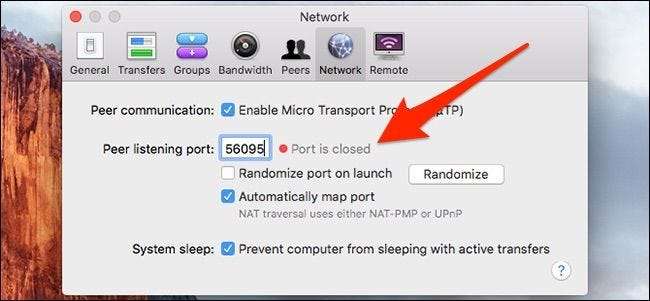
ΣΧΕΤΙΖΟΜΑΙ ΜΕ: Πώς να προωθήσετε θύρες στο σύστημα Eero Wi-Fi
Η προώθηση θυρών είναι διαθέσιμη σχεδόν σε κάθε δρομολογητή που υπάρχει και το Eero δεν αποτελεί εξαίρεση .
Ενδέχεται να υπάρχουν ορισμένες εφαρμογές στον υπολογιστή σας που χρειάζονται κάποια βοήθεια για τη σύνδεση με τον έξω κόσμο, και εδώ είναι όπου η προώθηση θυρών είναι χρήσιμη. Στην εφαρμογή Eero, μπορείτε να το κάνετε πατώντας στο κουμπί μενού και μεταβαίνοντας στις Ρυθμίσεις δικτύου> Ρυθμίσεις για προχωρημένους> Κρατήσεις και προώθηση θυρών. Από εκεί, είναι πολύ εύκολο να προωθήσετε οποιαδήποτε θύρα χρειάζεστε.
Περιορίστε την πρόσβαση στο Διαδίκτυο σε ορισμένα μέλη της οικογένειας
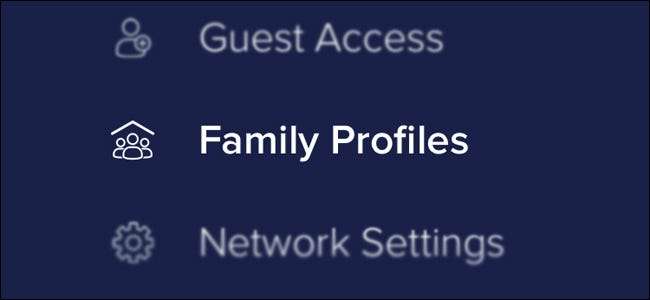
ΣΧΕΤΙΖΟΜΑΙ ΜΕ: Πώς να δημιουργήσετε οικογενειακά προφίλ με το Eero για να περιορίσετε την πρόσβαση στο Διαδίκτυο
Εάν έχετε παιδιά στο σπίτι και τα θέλετε σε αυστηρή δίαιτα στο Διαδίκτυο, μπορείτε περιορίζουν την πρόσβασή τους στο Διαδίκτυο χρησιμοποιώντας τη δυνατότητα Οικογενειακών προφίλ του Eero.
Απλώς πατήστε το κουμπί μενού και επιλέξτε "Οικογενειακά προφίλ". Από εκεί, μπορείτε να δημιουργήσετε ένα προφίλ για ένα συγκεκριμένο μέλος του νοικοκυριού και να ορίσετε χρονικά όρια ή προγραμματισμένες ώρες όπου μπορούν να έχουν πρόσβαση στο Διαδίκτυο.







